Atrakinkite „Motorola Moto G9“ ir „G9 Plus“ įkrovos programą
Atrakinkite įkrovos Programą / / August 04, 2021
Skelbimai
„Lenovo“ priklausantis išmaniųjų telefonų prekės ženklas „Motorola“ neseniai pristatė išmaniuosius telefonus „Moto G9“ ir „G9 Plus“ 2020 m. Rugsėjo mėn. Tai pradinio lygio biudžeto kategorijos išmanusis telefonas, kurio specifikacijos yra tinkamos. Tai veikia „Android 10“ iš dėžutės. Šiame vadove mes pasidalinsime su jumis išsamiu vadovu, kaip atrakinti „Bootloader“ „Moto G9“ ir „G9 Plus“ per „ADB Fastboot“. Panašiai kaip „Android“ išmaniuosiuose telefonuose, „Moto G9“ ir „G9 Plus“ telefonuose taip pat yra užrakintas įkrovos įrenginys. Todėl jį galima lengvai atrakinti atlikus kelis veiksmus, kurie paminėti žemiau.
Jei dar nesinaudojate įsišaknijimu, turėtumėte žinoti, kad „Android“ įrenginio įkrovos įkroviklio atrakinimas yra pirmasis ir svarbus „Android“ įsišaknijimo proceso žingsnis.
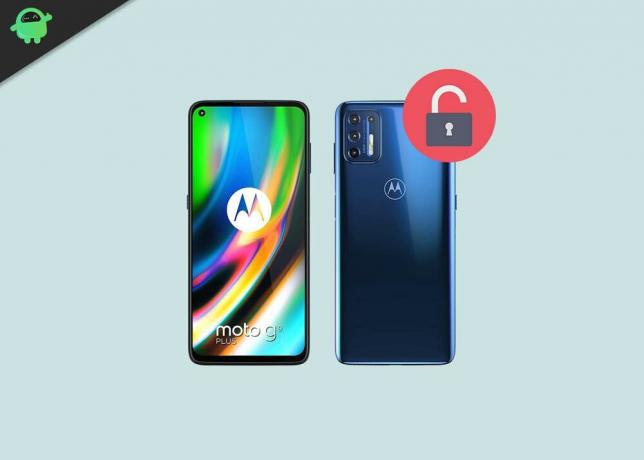
Turinys
-
1 Atrakinti įkrovos programą: apžvalga
- 1.1 Išankstiniai reikalavimai:
- 1.2 Atsisiųsti nuorodas:
- 2 Veiksmai, kaip atrakinti „Moto G9“ ir „G9 Plus“ „Bootloader“ per „ADB Fastboot“
Atrakinti įkrovos programą: apžvalga
Įkrovos programa yra programa, kuri paleidžiama, kai tik įjungiamas įrenginys, kad būtų suaktyvinta tinkama operacinė sistema. Jis supakuoja instrukcijas, kaip paleisti OS iš branduolio. Kaip išmanusis telefonas, planšetinis kompiuteris ar kompiuteris ir kt.
Skelbimai
Užrakintas arba atrakintas įkrovos įrankis suteikia jums prieigą prie šakninio įrenginio lengvai. Jei įsišaknijate savo įrenginį, tai reiškia, kad turite supernaudotojo arba administratoriaus prieigą prie jūsų telefone veikiančios operacinės sistemos. Todėl galite pakeisti kai kuriuos sistemos nustatymus, tvarkyti tinkinimus, patobulinimus ir kt.
Atrakinus „Android Device Bootloader“ gali kilti saugos problemų. „Android“ vartotojai dažnai atrakina savo įrenginių įkėlimo programas, kad išeitų ir įdiegtų pasirinktinius ROM. Bet tai kartais gali panaikinti jūsų prietaiso garantiją. Jei jūsų įrenginys sumūrytas arba įstrigo įkrovos kilpose ir kt. Dėl tos pačios priežasties „Android“ nėra įsišaknijęs; išmaniųjų telefonų gamintojai taip pat nenori atrakinti įkrovos programos arba išrauti jūsų įrenginio. Tai jūsų pasirinkimas ir poreikiai.
Atrakinę įrenginio įkrovos priemonę, galite anuliuoti įrenginio garantiją. Mes esame „GetDroidTips“. Neatsakysime už bet kokį jūsų telefono plytymą / sugadinimą vykdydami šį procesą. Darykite tai savo pačių rizika.
Išankstiniai reikalavimai:
- Norėdami atrakinti „Moto G9“ ir „G9 Plus“ įkrovos įrenginius per „ADB Fastboot“, jums reikia nešiojamojo kompiuterio ar asmeninio kompiuterio.
- Laikykite įrenginio akumuliatorių įkrautą iki 50% bent jau sklandesniam procesui.
- Labai rekomenduojama imtis pilnas atsarginis kopijavimas jūsų įrenginio vidinių duomenų. Visi jūsų įrenginio duomenys bus ištrinti.
- Norėdami prijungti įrenginį su kompiuteriu, jums reikia USB kabelio.
Atsisiųsti nuorodas:
- Tau reikia atsisiųsti ADB ir „Fastboot Tools“ į kompiuterį ir jį ištraukite.
- Atsisiųskite „Motorola“ USB tvarkyklės jūsų kompiuteriui.
Įspėjimas!
Atkreipkite dėmesį: Šis metodas taikomas tik „Moto G9“ ir „G9 Plus“. Tai visiškai ištrins visus jūsų įrenginio vidinius duomenis. Įsitikinkite, kad turite atsarginę kopiją.
Veiksmai, kaip atrakinti „Moto G9“ ir „G9 Plus“ „Bootloader“ per „ADB Fastboot“
- Norėdami suaktyvinti OEM atrakinimą ir USB derinimą, turite įgalinti kūrėjo parinktį
- Norėdami įgalinti kūrėjo parinktį, eikite į savo nustatymus -> apie telefoną -> dabar bakstelėkite „Build Number“ 7–8 kartus, kol pamatysite tostą „Dabar esate kūrėjas!“

- Grįžkite į nustatymus -> Dabar turite įjungti OEM atrakintieidamas į Nustatymai -> Kūrėjo parinktis ir Įgalinti OEM atrakinimą ir USB derinimą

- Atsisiųskite ir ištraukite Atsisiųstas „ADB fastboot Zip“ failą kompiuteryje.
- Dabar USB kabeliu prijunkite telefoną prie kompiuterio.
- Prijungdami telefoną prie kompiuterio, palaukite, kol bus įdiegti visi tvarkyklės.
-
„ADB fastboot“ aplanke atidarykite komandų eilutės langą paspausdami S„Hift“ klavišas + dešinysis pelės klavišas

- Dabar komandų lange įveskite komandą.
ADB įrenginiai
- Jei matote iššokantį langą, leidžiantį USB derinimą telefone, spustelėkite Gerai

- Dabar įveskite žemiau esančią komandą, jei norite iš naujo paleisti telefoną į įkrovos programą.
perkraukite įkroviklį

- Kai jūsų telefonas bus paleistas iš naujo į įkrovos programą, įsitikinkite, kad telefone rodomas įkrovos įrankis užrakinta tada įveskite žemiau esančią komandą, kad įsitikintumėte, jog greitai įdiegtos tvarkyklės įdiegtos tinkamai.
greito įkrovimo įrenginiai
- Ši komanda išvardys prijungtus įrenginius. Jei pasirodys jūsų telefono serijos numeris, galite eiti ir galite tęsti. Jei telefono NĖRA sąraše, tai rodo, kad tvarkyklės įdiegtos netinkamai. Norėdami išlaikyti sąranką, turite pataisyti tvarkykles, kad jūsų įrenginys būtų įtrauktas į greito įkrovimo įrenginius.
- Jei telefoną atpažįsta pagal pirmiau pateiktą komandą, eikite į įkrovos įrankį paliesdami telefono garsumo mažinimo mygtuką ir naudodami įjungimo mygtuką pasirinkite parinktį ĮKELTI Į ATSISIŲSTI REŽIMĄ. Dabar galite atrakinti įkrovos įrankį naudodami šią komandą: Atminkite, kad šis žingsnis viską nušluos nuo telefono
greitai paleisti OEM get_unlock_data

- Netrukus komanda grąžins eilutę, kurią jums reikia nukopijuoti eilutę į „Notepad“ viena eilute, ištrinant visą vietą

(Pastaba: nukopijuokite tik aukščiau paryškintus skyrius. Nekopijuokite priešdėlio INFO arba (bootloader)) - Norėdami gauti „Motorola One Power“ įkrovos rakto raktą - atidarykite svetainę Motorola atrakink įkrovos svetainės versiją prisiregistruodami arba prisijunkite per „Google Plus“ paskyrą

- Dabar įklijuokite eilutę iš „Notepad“ į laukelį, kuris rodomas svetainėje (patikrinkite toliau pateiktą ekrano kopiją)

- Kai spustelėsiteAr galima atrakinti mano įrenginį?“Gausite laišką su atrakinimo rakteliu.
- Dabar nukopijuokite atrakinimo raktą ir įveskite šią komandą ir įveskite.
„fastboot oem“ atrakinkite UNLOCK_KEY
Čia UNLOCK_Key yra vieta, kur turite įklijuoti atrakinimo raktą, kurį nukopijavote iš el. Laiško.
- Viskas! Jūsų įrenginys bus atrakintas. Hah! Pasilinksmink!
Tikiuosi, kad sėkmingai atrakinote įrenginio įkrovos programą. Jei turite klausimų apie šį metodą, palikite komentarą žemiau.
Aš esu techninio turinio rašytojas ir dieninių tinklaraštininkas. Kadangi myliu „Android“ ir „Google“ įrenginį, savo karjerą pradėjau rašydamas „Android OS“ ir jų funkcijas. Tai paskatino mane pradėti „GetDroidTips“. Esu baigęs verslo administravimo magistrą Mangalore universitete, Karnatakoje.

![„Xiaomi Mi Note 10 Lite“ programinės įrangos kolekcijos [Atgal į atsargų ROM]](/f/8ef072c3ae0e96d1eb784127b4859730.jpg?width=288&height=384)

![Kaip įdiegti atsargų ROM „MyPhone MYXI“ [„Firmware Flash File“]](/f/e8615a0873a02c38e79ada16d6982441.jpg?width=288&height=384)